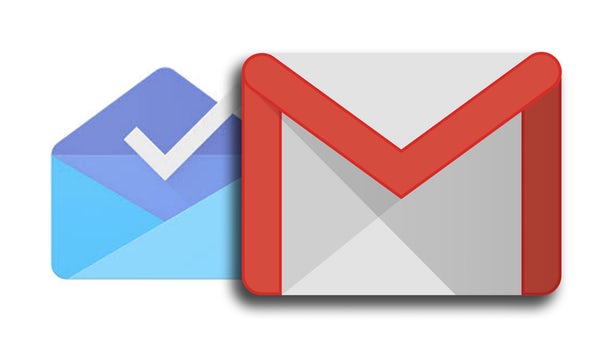
Kişisel veya işinizi değiştirmek Gmail şifresi web tarayıcınızda veya akıllı telefon uygulamanızda 30 dakika kadar sürmeyecek çok kolay bir işlemdir. İşte bunun nasıl yapılacağına ilişkin adımlar.
Şifrenizi Google Ana Sayfasından Değiştirme
İlk olarak, Google ana sayfasıve “ üzerine dokunun.Oturum açSağ üstte bulunan ” düğmesi.
Hesabı oluştururken kullandığınız mevcut Google kullanıcı adınızı veya cep telefonu numaranızı belirtmeniz gereken bir oturum açma sayfasına yönlendirileceksiniz. Bunu yaptıktan sonra “Sonraki"Düğmesini tıklayın.
Mevcut şifrenizi girin, ardından “Sonraki" tekrar.
Not al: mevcut şifrenizi unuttuğunuz/geçtiğiniz için kişisel şifrenizi değiştirirken, tekrar geçmeniz istenecektir Bunu sıfırlamak için Google'ın diğer şifre kurtarma seçeneği.
Oturum açmanız gerektiğinde, bir Google ana sayfasına döndürüleceksiniz. Sağ üstte bulunan profil resminize dokunun ve ardından “Hesabım"Düğmesini tıklayın.
Üzerinde "Giriş ve Güvenliksonraki sayfanın ” segmenti, “Google'da oturum açılıyor”Bağlantısı.
Ve “ üzerine dokunun.Şifre"Seçeneği.
Dikkat Edin, iki faktörlü doğrulamaya izin veriyorsanız, verdiğiniz telefon numarasına bir onay kodu alırsınız.
Son olarak, kullanmak istediğiniz başka bir şifreyi atamanız ve doğrulamanız gerekecektir. Bunu yapın, ardından “Şifrenizi Değiştirin"Düğmesini tıklayın.
Unutmayın, yepyeni bir şifre seçerken, hesabınızın gelecekte tehlikeye girmesini önleyecek kimsenin tahmin etmesi zor olacak daha güçlü bir şifre oluşturmayı göz önünde bulundurmalısınız.
Şifrenizi Gmail Gelen Kutunuzdan Değiştirin
Kişisel parolanızı Gmail gelen kutunuzdan değiştirmek isterseniz, Gmail sayfasının sağ üst köşesindeki ayarlar çarkına tıklayın ve ardından "Ayarlar"Seçeneği.
Bu Ayarlar sayfasında, “İthalat Yapılacak Hesaplar”Bağlantısı.
Ardından "Şifrenizi Değiştirin”Bağlantısı.
Öne çıkan adımlar, kişisel şifrenizi yukarıdaki Google ana sayfasından değiştirmekle aynıdır. Kimliğinizi doğrulamak için en son parolanızı verin ve işlemi tamamlamak için bir sonraki açılan sayfada yeni ve güvenli bir parola oluşturun.
Unuttuğunuz Gmail Parolanızı Kurtarma
Gmail şifrenizi unutmanız gerektiğinde ve burada aşırıya kaçmak istemeyebilirsiniz, tıpkı önceki hayatınızın galerilerini rahatsız eden bir İnternet hayaleti gibisiniz. Tamam, o kadar da kötü değil. Ancak, şifrenizi değiştirmek ve hesabınıza mümkün olan en kısa sürede güvenli erişim sağlamak isteyebilirsiniz.
Gmail için Standart Kurtarma Prosedürü
- Gmail oturum açma sayfasına gidin ve “Şifremi Unuttum”Bağlantısı.
- Ardından hatırlayabildiğiniz son şifrenizi girin. Hiçbirini hatırlayamıyorsanız, “ düğmesine basın.farklı bir soru dene".
- Ardından, şifre sıfırlama e-postası almak için mevcut Gmail hesabınızı ayarlarken kullandığınız ikincil bir e-posta adresini girin.
Gmail'de, kimliğinizi onaylayabileceğiniz ve kişisel parolanızı kurtarabileceğiniz veya sıfırlayabileceğiniz birkaç küçük yol vardır.
Parola kurtarma işlemi çok kolaydır: "şifremi unuttum" bağlantısına dokunmanız yeterlidir. Gmail oturum açma sayfanız. Daha sonra, daha önce kullanmakta olduğunuz şifrenizi girmenizi isteyen bir kutu ile karşılaşacaksınız. yapabilmek Unutma. Doğru bir parolayı ezberleyemezseniz, hiçbirini hatırlayamazsınız, “farklı bir soru dene".
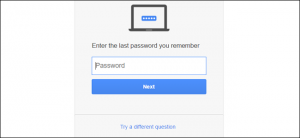
Bir sonraki seçenekte, kurtarma e-postanıza bir kod gönderilecek ve bu kod, var Gmail hesabınızı ilk oluşturduğunuzda sizin tarafınızdan oluşturulmuş ve çalışır durumda olan ikincil bir kurtarma e-postası. Bu seçeneklerin kullanılması, yalnızca Gmail olması gereken ikincil e-posta adresinizde bir bağlantı sağlayacaktır, başka herhangi bir e-posta olabilir, size yeni bir şifre oluşturmanıza ve erişim kazanmanıza izin verecek 6 basamaklı bir kod sağlar. hesabınız. Postanızı bu ikincil e-posta hesabında açın ve kodu görmek için kontrol edin ve ardından yeni bir şifre oluşturucunun kilidini açmak için diğerine girin. Yeni bir hesabın cep telefonu numarası yedekleme seçeneği olabilir.
Bu noktada, yeni bir şifre oluşturun ve ardından onaylayın. Artık hesabınıza tekrar izin verebilirsiniz.
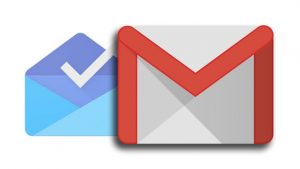





Yorum bırak